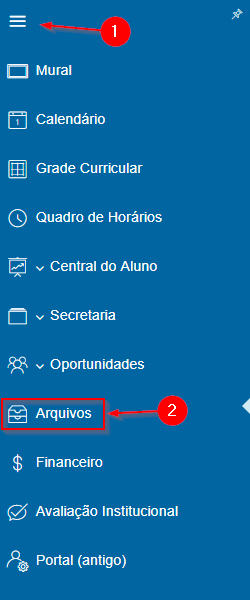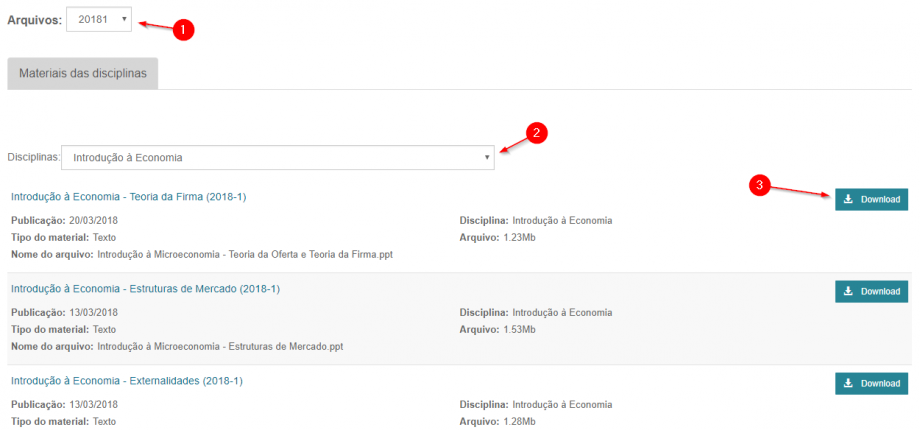Mudanças entre as edições de "Arquivos das Disciplinas - Novo portal Acadêmico"
Ir para navegação
Ir para pesquisar
(Criou página com '== '''Instruções''' == *Para acessar o menu Arquivos por disciplina, siga os seguintes passos: # Expanda o Menu lateral. # Em seguida, clique em '''Arquivos'''. :File:Clip...') |
m |
||
| (6 revisões intermediárias por 2 usuários não estão sendo mostradas) | |||
| Linha 1: | Linha 1: | ||
| + | '''ITAA063''' - Essa instrução apresenta como acessar os arquivos das disciplinas no portal. | ||
| + | |||
== '''Instruções''' == | == '''Instruções''' == | ||
| − | + | # Expanda o '''Menu lateral'''. | |
| − | # Expanda o Menu lateral. | ||
# Em seguida, clique em '''Arquivos'''. | # Em seguida, clique em '''Arquivos'''. | ||
:[[File:ClipCapIt-180406-211845.PNG]] | :[[File:ClipCapIt-180406-211845.PNG]] | ||
| Linha 9: | Linha 10: | ||
# Selecione a '''Disciplina'''. | # Selecione a '''Disciplina'''. | ||
# Clique em '''Donwload''' para efetuar o donwload do arquivo. | # Clique em '''Donwload''' para efetuar o donwload do arquivo. | ||
| − | :[[File:ClipCapIt-180406-212501.PNG]] | + | :[[File:ClipCapIt-180406-212501.PNG|920px]] |
| + | |||
| + | :[[Acadêmicos - Novo Portal Acadêmico | ← Retorne aos Manuais do Portal Acadêmico]] | ||
Edição atual tal como às 15h10min de 20 de abril de 2018
ITAA063 - Essa instrução apresenta como acessar os arquivos das disciplinas no portal.
Instruções
- Expanda o Menu lateral.
- Em seguida, clique em Arquivos.
- Visualizando os arquivos:
- Selecione o Período.
- Selecione a Disciplina.
- Clique em Donwload para efetuar o donwload do arquivo.